TPM 2.0 없이 Windows 11을 설치하는 방법은 무엇입니까?
♨ 카랜더 일정 :
2022년01월01일
컨텐츠 정보
- 3,475 조회
본문
https://www.easyuefi.com/wintohdd/resource/install-windows-11-without-tpm.html
Microsoft는 2021년 10월 5일에 최신 버전의 Windows 운영 체제 Windows 11을 공식적으로 출시하여 사용자에게 완전히 새로운 인터페이스와 더욱 강력한 기능을 제공합니다. 윈도우 11 하드웨어 요구 사항 컴퓨터에 Windows 11을 설치하는 것을 마이크로 소프트 쇼가 제공하는 당신이 얻을 것이다, 그래서 우리는 TPM 2.0없이 컴퓨터에 Windows 11을 설치하려고하면, TPM 2.0이 있어야합니다 "PC에는 TPM 2.0을 지원해야합니다." 에러 메시지.
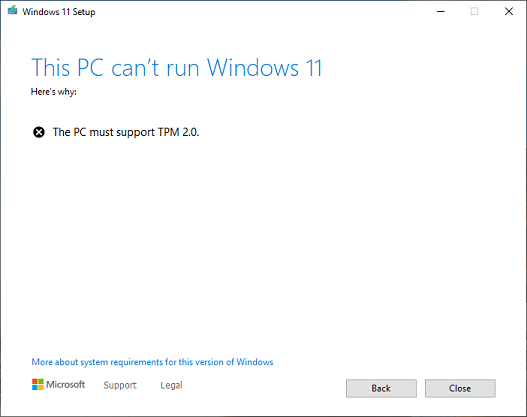
일부 구형 컴퓨터, 특히 데스크탑 컴퓨터의 경우 마더보드에 내장 TPM 2.0이 없을 수 있습니다. 이러한 컴퓨터에 Windows 11을 설치하려면 TPM 2.0 모듈을 구입하여 마더보드의 TPM 2.0 인터페이스에 연결할 수 있지만 마더보드에 TPM 2.0 인터페이스가 하나 없으면 Windows를 설치할 수 없습니다. 11. 이 경우 TPM 2.0을 지원하는 마더보드를 교체해야 할 것 같지만, 비용이 많이 듭니다. 사실, 컴퓨터에 TPM 2.0이 없어도 Windows 11을 설치할 수 있습니다. 인터넷에서 Windows 11 설치 ISO를 수정하거나 레지스트리 키를 수정하여 TPM 2.0이 없는 컴퓨터에 Windows 11을 설치하는 다양한 자습서를 찾을 수 있습니다. 윈도우 설치. 이 가이드에서는 TPM 2.0이 없는 컴퓨터에 Windows 11을 설치하는 방법을 보여줍니다.
좋은 소식: 이제 Hasleo WinToUSB 제품을 사용하여 Windows 11 시스템 요구 사항을 우회할 수 있는 Windows 11 설치 USB 드라이브를 만든 다음 이 USB 드라이브를 사용하여 Windows 11 시스템을 충족하지 않는 컴퓨터에 Windows 11을 쉽게 설치할 수 있습니다. 레거시 BIOS 컴퓨터 또는 TPM 2.0 칩이 없는 UEFI 컴퓨터와 같은 요구 사항. 자세한 단계는 아래 링크를 참조하십시오
. Windows 11 시스템 요구 사항을 우회할 수 있는 Windows 11 설치 USB 드라이브를 만드는 방법은 무엇입니까? 더운
TPM 2.0이 없는 컴퓨터에 Windows 11을 설치하는 자습서.
1단계. WinToHDD를 설치 및 실행한 다음 "새 설치" 버튼을 클릭합니다.
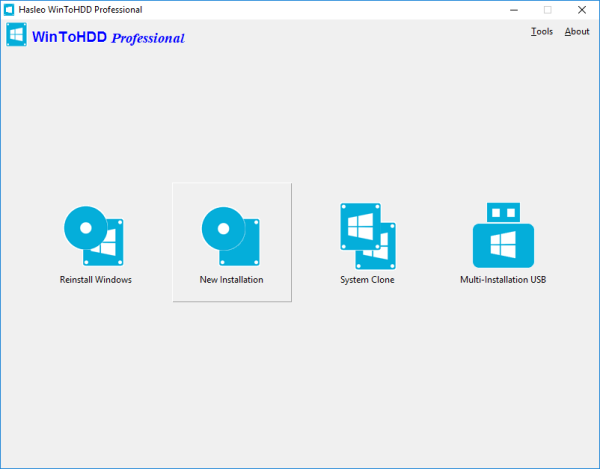
2단계. 다음 지침에 따라 설치 소스를 준비하십시오.
- 는 ISO / WIM / ESD / SWM / VHD / VHDX 파일에서 설치 : 클릭
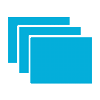 버튼을 누른 다음 클릭
버튼을 누른 다음 클릭  버튼을하고 열기 대화 상자에서 ISO / WIM / ESD / SWM / VHD / VHDX 파일을 선택합니다. Windows 11 설치 ISO 파일이 없는 경우 먼저 Windows 11 설치 ISO 파일을 다운로드합니다 .
버튼을하고 열기 대화 상자에서 ISO / WIM / ESD / SWM / VHD / VHDX 파일을 선택합니다. Windows 11 설치 ISO 파일이 없는 경우 먼저 Windows 11 설치 ISO 파일을 다운로드합니다 . - DVD 드라이브에서 설치: Windows 설치 CD/DVD를 CD/DVD 드라이브에 넣습니다. Windows에서 CD/DVD가 감지되면
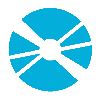 버튼 을 클릭 하고 드롭다운 목록에서 CD/DVD 드라이브를 선택합니다. CD/DVD 드라이브가 WinToHDD에서 올바르게 인식되지 않으면
버튼 을 클릭 하고 드롭다운 목록에서 CD/DVD 드라이브를 선택합니다. CD/DVD 드라이브가 WinToHDD에서 올바르게 인식되지 않으면  프로그램이 CD/DVD 드라이브를 인식하도록 버튼 을 클릭해야 합니다 .
프로그램이 CD/DVD 드라이브를 인식하도록 버튼 을 클릭해야 합니다 .
3단계. WinToHDD는 설치 가능한 Windows 11 운영 체제를 검색하고 나열합니다. 설치하려는 Windows 11 버전이 보이면 선택하고 "다음"을 클릭합니다.
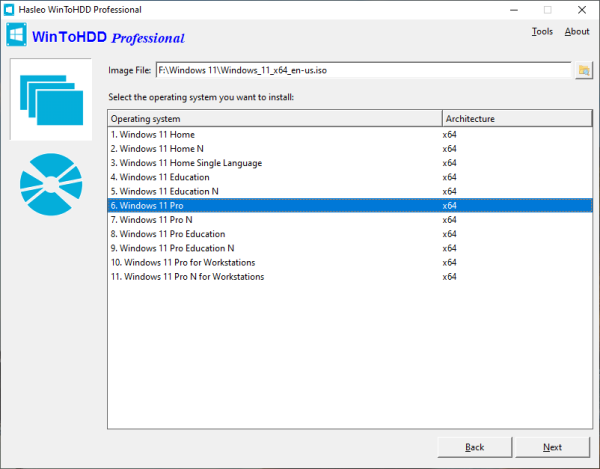
4단계. 드롭다운 목록에서 대상 디스크를 선택하면 계속하려면 포맷할지 묻는 팝업이 표시되고 사용할 파티션 구성표를 선택한 다음 "예"를 클릭하여 계속합니다.
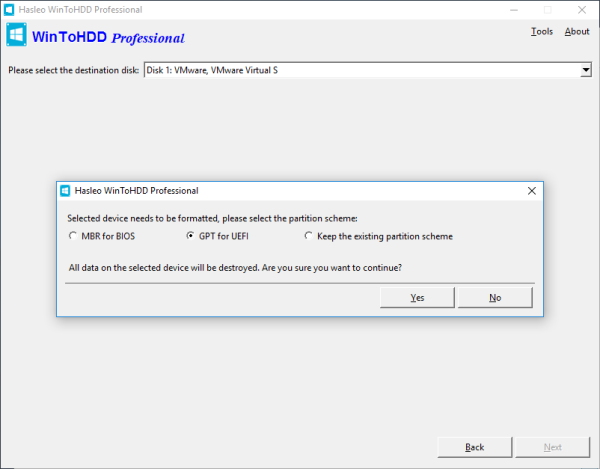
![]() 팁:
팁:
- "BIOS용 MBR" 및 "UEFI용 GPT" 옵션을 사용하면 대상 드라이브가 포맷되어 드라이브의 모든 데이터가 파괴됩니다.
- 당신이 "기존의 파티션 구성표를 유지"를 선택하면 수동으로이 단계 전에 디스크의 파티션을 준비해야하고, 여기에 수동으로 대상 디스크 파티션을 준비하는 방법에 대한 사용자 설명서입니다.
5단계. 파티션 목록에서 부팅 파티션 과 시스템 파티션 을 선택하면 선택한 파티션이 빨간색으로 표시됩니다.
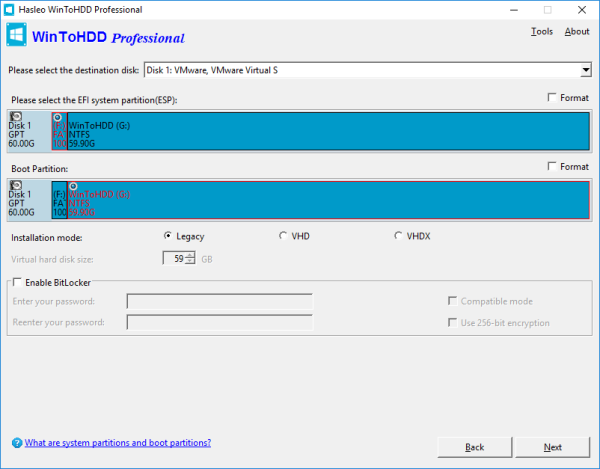
![]() 팁:
팁:
- "레거시" 설치 모드는 Windows를 드라이브의 부팅 파티션에 직접 설치하고 VHD/VHDX 설치 모드는 부팅 파티션에 저장된 VHD/VHDX 파일에 Windows를 설치합니다.
- BitLocker 를 사용하여 부팅 파티션을 암호화 하려면 "BitLocker 활성화" 확인란을 선택하고 암호화 암호를 입력합니다. 여기에서 암호화 모드와 암호화 강도를 지정할 수도 있습니다.
6단계. "다음"을 클릭합니다. "다음"을 클릭하면 WinToHDD가 Windows 11 설치를 시작합니다.
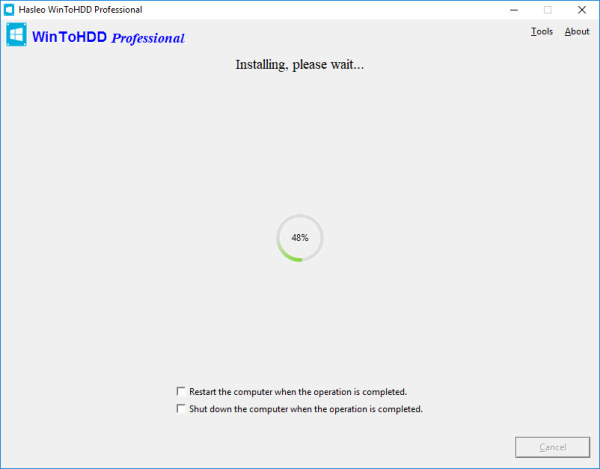
7단계. 설치하는 데 시간이 걸립니다. 설치 후 컴퓨터를 다시 시작하고 BIOS를 변경하여 하드 디스크 드라이브에서 부팅합니다.
8단계. Windows 11 설치가 시작되고 모든 설치 단계를 완료해야 합니다. Windows 11 설치가 컴퓨터를 다시 시작하면 하드 디스크 드라이브에서 부팅해야 합니다.
위에서 WinToHDD 의 도움으로 TPM 2.0이 없는 컴퓨터에 Windows 11을 쉽게 설치할 수 있으며 Windows 11 설치 ISO 또는 레지스트리 키를 수정할 필요가 없음을 알 수 있습니다.
☞ https://11q.kr 에 등록된 자료 입니다. ♠ 정보찾아 공유 드리며 출처는 링크 참조 바랍니다♠
뷰PDF 1,2
office view
관련자료
-
링크
댓글목록
등록된 댓글이 없습니다.

 ● 영상정보) 윈도우10 블루투스 오류 한방에 해결하기! _조회수_댓글수(
338
● 영상정보) 윈도우10 블루투스 오류 한방에 해결하기! _조회수_댓글수(
338